많은 맥 사용자는 TiVo 그들의 무선 네트워크에 연결 되어 있다. 맥을 치고 녹음을 전송 하는 방법을 또는 전송 새로운 티 보를 보여줍니다? 대답은 절대적으로 그렇습니다. 이 문서를 읽고, 그것 표시 됩니다 간단한 단계로 이것을 달성 하는 방법.
부분 1입니다. 맥을 퀵타임, Mac?에 MP4 변환 치고 녹음을 전송 하는 방법
1 단계입니다. 네트워크에 당신의 TiVo를 연결
당신의 TiVo 홈 네트워크에 연결 되어 있는지 확인 합니다. 그렇지 않으면 연결 그걸 얻기 위해 TiVo 설명서를 참조 하십시오. Www.tivo.com에서 계정을 설정 합니다. 다음에 로그인 하 고 왼쪽된 탐색 모음에서 "DVR 기본 설정"을 클릭 합니다. 그리고 확인란을 허용 전송. 결국, "환경 설정 저장"을 클릭 하지만 아직 로그 아웃 하지 마십시오.
왼쪽된 탐색 모음에서 "개요"를 클릭 한 다음 창의 오른쪽에 "미디어 키" (MAK) 링크를 클릭 하십시오. 표시 되는 페이지를 MAK를 발표할 예정 이다. 그것을 적어 또는 선택 하 고 키보드에서 명령-C를 누릅니다. 이제 밖으로 기록할 수 있습니다.

2 단계입니다. Mac은 네트워크에 있는지 확인 하 고 TiVoDecode 관리자 시작
TiVoDecode 관리자 (TDM) 무료 Applescript 스튜디오 인터페이스 (예: "래퍼") 컴퓨터에 독립 실행형 티 보 시리즈 2 파일의 다운로드 및 MPEG-2 또는 MPEG-4 파일 디코딩 과정을 자동화 하는 tivodecode 프로그램입니다. 아니다 시리즈 1 (적), 시리즈 3, 또는 DirecTiVos unhacked (해킹).
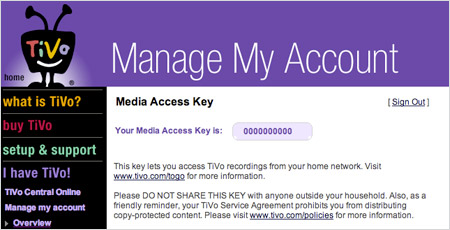
3 단계입니다. 네트워크에 당신의 TiVo를 찾기
티 보 IP 주소 상자에 티 보의 IP 주소를 입력 합니다. 또는 당신을 위해 당신의 TiVo 풀 다운 메뉴에서 선택 하 고 "TiVo에서 업데이트" 버튼을 클릭 하 여 찾을 소프트웨어.
다음으로 오른쪽 아래에서에서 "환경 설정" 버튼을 클릭 합니다. 1 단계에서 기록한 숫자와 미디어 선택 키 상자에 입력. "업데이트에서 티 보"를 다시 클릭 합니다.
4 단계입니다. Mac에 TiVo 쇼를 전송
당신의 TiVo에 프로그램의 목록을 지금 재생 목록에 표시 됩니다.
쇼를 선택 하 고 큐를 클릭 합니다 "추가 표시를". 선택한 보기 이제 다운로드 큐 목록에 나타납니다. "다운로드" 위치 저장 위치를 선택을 클릭 합니다.
다음 형식을 선택 합니다. 창의 맨 아래에서 MPEG-2 (기본), 퀵타임 MPEG-4 (iPod), 그리고 당신의 다운로드 한 쇼에 대 한 사용자 정의 MPEG-4 형식에서 형식 선택 하려면 "다운로드 형식" 풀 다운 메뉴를 클릭 합니다.
티 보에서 AVI, WMV, MOV, MKV, m p 3와 같은 다른 비디오 포맷에 기록 하 여 TV 프로그램을 변환 하려면 변환 TV 프로그램을 맥 비디오 컨버터를 사용할 수 있습니다. ISkysoft iMedia 변환기 디럭스 맥에 대 한,를 사용 하 여 그 비디오 비디오 플레이어, 아이팟, 아이폰, 트 레오, 블랙베리, 애플 TV와 플레이 스테이션 3 등의 큰 다양 한에서 재생할 수 있는 형식으로 변환할 수 있습니다.
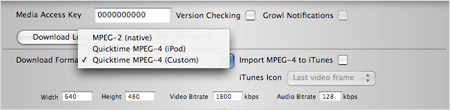
2 부입니다. 맥에서 티 보에 동영상을 업로드 하는 방법
티 보 데스크톱 맥을 재생 TV 나 홈 엔터테인먼트 시스템에 대 한 당신의 TiVo 상자 개인 음악 라이브러리를 동기화 할 수 있도록 무료 응용 프로그램입니다. 또한 텔레비전에서 슬라이드쇼를 통해 사진을 볼 하려는 경우 iPhoto 앨범 당신의 TiVo 장치에 전송할 수 있습니다. 그것은 또한 mac에서 동영상을 전송할 수 있도록 숨겨진된 기능을가지고 네트워크 지원 티 보 (TiVo HD 나 티 보 시리즈 3) WiFi 또는 이더넷을 통해 네트워크에 연결 되어 있다면, 전송할 수 있습니다 직접 어떤 기록 된 비디오 티 보의 "지금 재생 목록에" mac에서

첫째, 동영상을 변환 해야 합니다.
TiVo로 동영상을 업로드 하기 전에 당신은 MPEG-2 형식의 동영상을 변환 해야 합니다. 당신의 TiVo도 m p e G-1과 m p e G-4에 대 한 다른 비디오 포맷을 지원 하지 않습니다. 소프트웨어 필요: iSkysoft iMedia 변환기 디럭스.
1 단계입니다. 티 보에 대 한 변환 하려는 동영상을 로드
동영상을 끌어서 Mac 응용 프로그램에 직접 그들을 드롭. 프로그램에서 항목으로 그들 모두를 볼 수 있습니다. 일괄 변환 지원 됩니다, 즉, 한 번에 변환 하는 소프트웨어에 여러 비디오를 가져올 수 있습니다.

2 단계입니다. MPEG2 출력 형식 선택
프로그램 기본 창의 맨 아래에 형식 목록에서 형식 아이콘을 클릭, 출력 형식을 설정할 수 있습니다. 이 경우 출력 형식으로 직접 "MPEG-2"를 선택할 수 있습니다.

3 단계입니다. 변환 시작
변환할 동영상 MPEG2 티 보에 대 한 "변환"을 클릭 합니다.

그런 다음, 전송 치고 동영상 변환:
다운로드 하 고 iTunes 음악 및 당신의 TiVo로 당신의 iPhoto 라이브러리를 스트리밍할 수 있습니다 (무료), 티 보 데스크톱 소프트웨어를 설치. 이후 티 보 데스크톱 즉시 모든 비디오 기능을 부여 하지 않습니다, 그 숨겨진된 비디오 전송 기능을 채택 해야 합니다.
1 단계입니다. 티 보 데스크톱을 시작
첫 번째 것은 "시스템 환경 설정"에서 "정지" 버튼을 클릭 > "티 보 데스크톱". 실행 하는 터미널 (/ 응용 프로그램/유틸리티에 위치)와 입력: 기본값 작성 com.tivo.desktop FileVideo-dict-VideoUIEnabled-bool true를 추가
2 단계입니다. 동영상 선택
"시스템 환경 설정"을 다시 열기 > "티 보 데스크톱", 다음 탭 등장 하는 새로운 동영상을 얻을 거 야. 클릭 하 여 선택 "공공 내 동영상" 옵션 및 로컬 폴더에서 MPEG-2 비디오를 선택 합니다.

3 단계입니다. 전송 준비
마지막으로, 거기에 나열 된 Mac을 티 보, 및 지금 재생 목록의 하단에 스크롤에가 서. 선택 후 전송 하 고 싶은 동영상, 티 보 전송 영화 지금 재생 목록으로 사용할 수 있도록도 해제할 mac
참고: "시작" 버튼을 클릭 하기 전에 MPEG-2 비디오의 선택한 폴더에 있는 이미가지고 있는지 확인 합니다. 나중에 해당 폴더를 더 많은 동영상을 추가 하려는 경우에 중지 하 고 당신의 새로운 비디오를 인식할 수 있도록 티 보 데스크톱을 다시 시작 해야 합니다.




